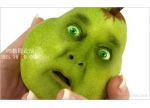表情包,把科比的照片制作成表情包
来源:公众号
作者:SoulEC
学习:13719人次
科比是很多人心中的篮球之神,本篇教程就用科比的照片制作一张可爱萌萌哒的表情包,你也可以把自己的照片做成表情包,把自己爱豆的照片来进行制作,可以说是很有动力,也能促使自己去学习PS,要用到PS中的模糊工具,整体来说就是把表情做的比较夸张,通过具体操作来练习一下吧,看看如此萌萌哒Q版的科比表情包是如何制作出了的。
效果图:

原图:

操作步骤:
1、打开PS,ctrl+O打开素材,双击背景图层解锁。
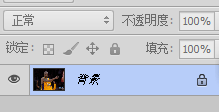
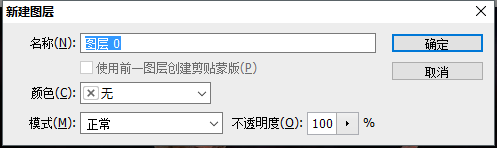
用快速选择工具
抠取图片,ctrl+x剪切,剩下我们帅帅的科比啦。

学习 · 提示
相关教程
关注大神微博加入>>
网友求助,请回答!